2023 PEUGEOT 508 android auto
[x] Cancel search: android autoPage 63 of 244

61
Ergonomía y confort
3Tomas USB
Estos símbolos determinan el tipo de utilización
de una toma USB:
Fuente de alimentación y recarga.
Además, intercambio de datos multimedia
con el sistema de audio.
Además, utilización de las aplicaciones del móvil en la pantalla táctil.
La consola central está equipada con dos tomas
USB (situadas en el reposabrazos delantero).
Las tomas USB permiten conectar un dispositivo
portátil.
Lee los archivos de audio que se transmiten al
sistema de audio para su reproducción a través
de los altavoces del vehículo.
La toma USB situada en la parte delantera de la consola central
también permite conectar un teléfono móvil
mediante Android Auto
® o CarPlay®, para poder
utilizar algunas aplicaciones del teléfono móvil en
la pantalla táctil.
Para obtener los mejores resultados, use un
cable fabricado u homologado por el fabricante
del dispositivo.
Estas aplicaciones pueden gestionarse mediante
los mandos en el volante o los mandos de ajuste
del sistema de audio.
Cuando se utiliza la toma USB, el dispositivo portátil se carga
automáticamente.
Durante la carga, aparece un mensaje si el
consumo del dispositivo portátil es superior a
la corriente suministrada por el vehículo.
Para más información sobre cómo usar este
equipo, consulte los apartados en los que se
describen los sistemas de audio y telemático.
Cargador inalámbrico para
smartphone
Este sistema permite la carga inalámbrica
de dispositivos portátiles, como
un smartphone, mediante el principio de
inducción magnética conforme a la norma Qi 1.1.
El dispositivo portátil que se va a cargar debe
ser compatible con la norma Qi, por su propio
diseño o empleando un estuche o una carcasa
compatible.
También se puede utilizar una alfombrilla si está
aprobada por el fabricante.
El área de carga está identificada con el símbolo
Qi.
La carga funciona con el motor en marcha y el
sistema Stop & Start en modo STOP.
La carga se gestiona desde el smartphone.
Con el sistema Acceso y arranque manos
libres, el funcionamiento del cargador puede
interrumpirse brevemente cuando se abre una
puerta o se quita el contacto.
Carga
► Con el área de carga despejada, coloque el
dispositivo en el centro.
Al detectarse un dispositivo portátil se enciende
en verde el testigo del cargador. Permanece
encendido durante el tiempo de carga de la
batería del dispositivo.
El sistema no está diseñado para cargar varios dispositivos a la vez.
No coloque objetos metálicos (por ejemplo, monedas, llaves, mando a
distancia del vehículo...) en el área de carga
mientras haya algún dispositivo cargándose;
Page 214 of 244

212
PEUGEOT i-Connect Advanced - PEUGEOT i-Connect
PEUGEOT i-Connect
Advanced - PEUGEOT
i-Connect
Navegador GPS -
Aplicaciones - Sistema de
audio multimedia - Teléfono
Bluetooth
®
Las funciones y los reglajes descritos varían según versión y configuración del
vehículo, así como del país de
comercialización.
Por razones de seguridad y debido a que requieren una atención continuada por
parte del conductor, las siguientes operaciones
deben realizarse con el vehículo parado y el
contacto dado:
–
V
incular el smartphone con el sistema por
medio de Bluetooth
®.
–
Usar el móvil.
–
Conectar con Mirror Screen
(Apple
®CarPlay® o Android Auto).
–
Cambiar los ajustes y la configuración del
sistema.
Aparece el mensaje Modo de economía de energía cuando el sistema está a
punto de entrar en modo en espera.
Para obtener más información sobre el
Modo de economía de energía, consulte el
apartado "Información práctica".
Alerta La navegación es una ayuda a la
conducción. No puede reemplazar al
conductor. Todas las instrucciones de
circulación deben ser comprobadas
cuidadosamente por el usuario.
Al utilizar la navegación está aceptando los
siguientes términos y condiciones:
https://www.tomtom.com/en_gb/legal/
eula-automotive/?388448
Primeros pasos
El sistema se activa al dar el contacto. Pulsación corta, contacto quitado:
encendido o apagado del sistema.
Pulsación corta, contacto dado: silenciar o
restablecer el sonido.
Pulsación larga, contacto dado: activar el modo
en espera (se silencia el sonido, se apagan las
pantallas y el reloj).
Giro: ajuste del volumen.
Información
Este sistema permite acceder a los siguientes
elementos:
–
Mandos de los equipos de audio y del teléfono
con indicación de la información relacionada.
–
Servicios conectados y visualización de la
información relacionada.
–
Mandos del sistema de navegación y
visualización de la información relacionada
(según equipamiento).
–
Reconocimiento de voz (según equipamiento).
–
Hora y temperatura exterior
.
–
Mandos y recordatorios de ajustes del sistema
de calefacción y aire acondicionado.
–
Ajustes de las funciones de ayuda a la
conducción, las funciones de confort y seguridad,
el head-up display ampliado (según equipamiento
y versión), el equipo de audio y el cuadro de
instrumentos digital.
–
Ajustes de las funciones específicas para
vehículos híbridos enchufables.
–
V
isualización de las funciones de ayuda visual
a las maniobras.
–
Guía de utilización interactiva.
–
Vídeos de tutoriales (por ejemplo, gestión
de pantallas, ayudas a la conducción o
reconocimiento de voz).
Banda superior
Cierta información aparece permanentemente en
la banda superior de la pantalla táctil:
Page 218 of 244

216
PEUGEOT i-Connect Advanced - PEUGEOT i-Connect
Personalización
Mantenga pulsada la pantalla en una de las páginas principales del sistema.
O bien
Pulse la aplicación "Ajustes".
Seleccione en la lista la pestaña
" Personalización".
Pulse el campo "Pantallas".
Se muestra una página divida en 2 partes.
Pulse el botón HOME en cualquier momento para
salir de esta página.
Personalización de la
pantalla
Pulse el lápiz en la parte "Personalizar pantalla táctil".
Se muestra una representación de la
organización de los distintos widgets de la página
principal (HOME).
Un Widget es una ventana reducida de una aplicación o un servicio.
Añadir un Widget
Para añadir un Widget, pulse "Widget" a la izquierda de la pantalla.
O bien
Pulse uno de estos botones en la pantalla. Seleccione el Widget deseado.
Pulse la flecha hacia atrás para volver a la página anterior.
Organización de los widgets en una
página principal (HOME)
Para mover un Widget, manténgalo pulsado y
arrástrelo a la ubicación deseada.
Añadir una página
Para añadir una página, pulse "Página" en el lado izquierdo de la pantalla.
Pulse la flecha hacia atrás para volver a la página anterior.
Eliminación de un Widget
Para mover un Widget a la papelera, manténgalo pulsado y arrástrelo a la
papelera.
Personalización del cuadro
de instrumentos
Pulse el lápiz en la parte "Personalizar información del conductor".
La modificación de la organización de los distintos
Widget se muestra en el cuadro de instrumentos
en tiempo real.
Un Widget es una ventana reducida de una aplicación o un servicio.
Añadir un Widget
Para añadir un Widget, pulse "Widget" a la izquierda de la pantalla.
O bien
Pulse uno de estos botones en la pantalla. Seleccione el Widget deseado.
Pulse la flecha hacia atrás para volver a la página anterior.
Eliminación de un Widget
Para mover un Widget a la papelera, manténgalo pulsado y arrástrelo a la
papelera.
Mandos en el volante
Control de voz: Pulsación breve, comandos de voz del
sistema (según equipamiento).
Pulsación larga: comandos de voz del teléfono
conectado mediante Bluetooth
® o Mirror Screen®
(Apple®CarPlay®/Android Auto) a través del
sistema.
Aumento del volumen.
Disminución del volumen.
Silenciar el sonido: pulsación larga en el
botón de disminución del volumen.
Restablecer el sonido al pulsar uno de los dos
botones de volumen.
Llamada entrante (pulsación corta): aceptar la llamada.
Llamada activa (pulsación corta): colgar.
Page 219 of 244
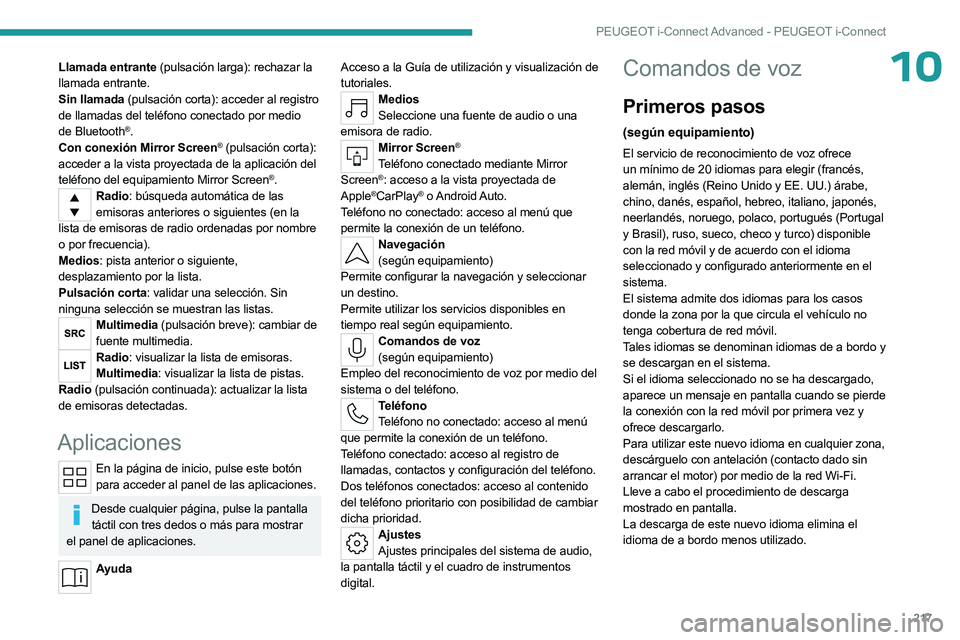
217
PEUGEOT i-Connect Advanced - PEUGEOT i-Connect
10Llamada entrante (pulsación larga): rechazar la
llamada entrante.
Sin llamada (pulsación corta): acceder al registro
de llamadas del teléfono conectado por medio
de Bluetooth
®.
Con conexión Mirror Screen® (pulsación corta):
acceder a la vista proyectada de la aplicación del
teléfono del equipamiento Mirror Screen
®.Radio: búsqueda automática de las emisoras anteriores o siguientes (en la
lista de emisoras de radio ordenadas por nombre
o por frecuencia).
Medios: pista anterior o siguiente,
desplazamiento por la lista.
Pulsación corta: validar una selección. Sin
ninguna selección se muestran las listas.
Multimedia (pulsación breve): cambiar de fuente multimedia.
Radio: visualizar la lista de emisoras.Multimedia: visualizar la lista de pistas.
Radio (pulsación continuada): actualizar la lista
de emisoras detectadas.
Aplicaciones
En la página de inicio, pulse este botón para acceder al panel de las aplicaciones.
Desde cualquier página, pulse la pantalla táctil con tres dedos o más para mostrar
el panel de aplicaciones.
Ayuda Acceso a la Guía de utilización y visualización de
tutoriales.
Medios
Seleccione una fuente de audio o una
emisora de radio.
Mirror Screen®
Teléfono conectado mediante Mirror
Screen®: acceso a la vista proyectada de
Apple®CarPlay® o Android Auto.
Teléfono no conectado: acceso al menú que
permite la conexión de un teléfono.
Navegación (según equipamiento)
Permite configurar la navegación y seleccionar
un destino.
Permite utilizar los servicios disponibles en
tiempo real según equipamiento.
Comandos de voz (según equipamiento)
Empleo del reconocimiento de voz por medio del
sistema o del teléfono.
Teléfono Teléfono no conectado: acceso al menú
que permite la conexión de un teléfono.
Teléfono conectado: acceso al registro de
llamadas, contactos y configuración del teléfono.
Dos teléfonos conectados: acceso al contenido
del teléfono prioritario con posibilidad de cambiar
dicha prioridad.
Ajustes Ajustes principales del sistema de audio,
la pantalla táctil y el cuadro de instrumentos
digital.
Comandos de voz
Primeros pasos
(según equipamiento)
El servicio de reconocimiento de voz ofrece
un mínimo de 20 idiomas para elegir (francés,
alemán, inglés (Reino Unido y EE. UU.) árabe,
chino, danés, español, hebreo, italiano, japonés,
neerlandés, noruego, polaco, portugués (Portugal
y Brasil), ruso, sueco, checo y turco) disponible
con la red móvil y de acuerdo con el idioma
seleccionado y configurado anteriormente en el
sistema.
El sistema admite dos idiomas para los casos
donde la zona por la que circula el vehículo no
tenga cobertura de red móvil.
Tales idiomas se denominan idiomas de a bordo y
se descargan en el sistema.
Si el idioma seleccionado no se ha descargado,
aparece un mensaje en pantalla cuando se pierde
la conexión con la red móvil por primera vez y
ofrece descargarlo.
Para utilizar este nuevo idioma en cualquier zona,
descárguelo con antelación (contacto dado sin
arrancar el motor) por medio de la red
Wi-Fi.
Lleve a cabo el procedimiento de descarga
mostrado en pantalla.
La descarga de este nuevo idioma elimina el
idioma de a bordo menos utilizado.
Page 222 of 244
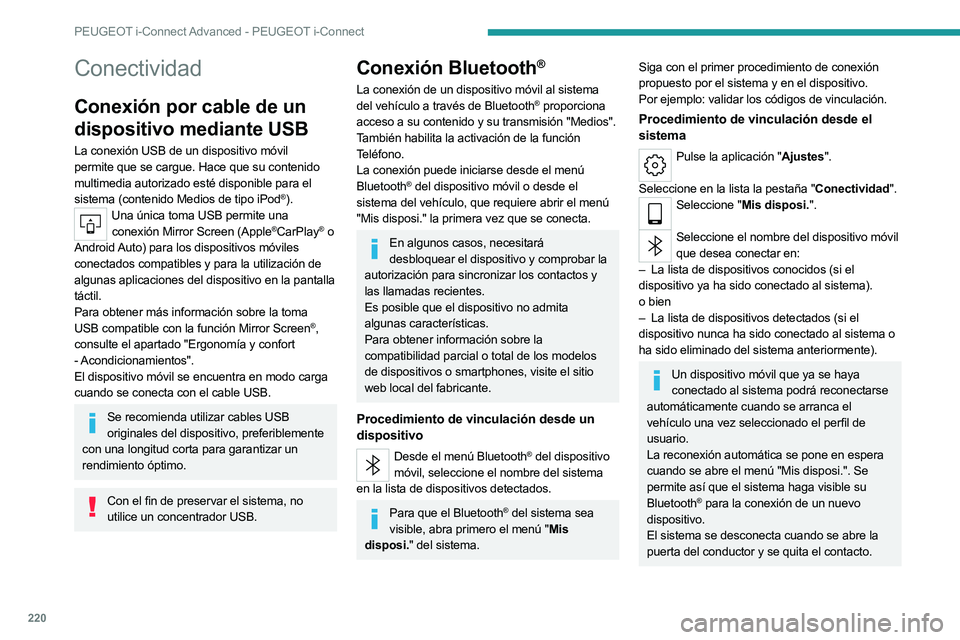
220
PEUGEOT i-Connect Advanced - PEUGEOT i-Connect
Conectividad
Conexión por cable de un
dispositivo mediante USB
La conexión USB de un dispositivo móvil
permite que se cargue. Hace que su contenido
multimedia autorizado esté disponible para el
sistema (contenido Medios de tipo iPod
®).Una única toma USB permite una conexión Mirror Screen (Apple®CarPlay® o
Android Auto) para los dispositivos móviles
conectados compatibles y para la utilización de
algunas aplicaciones del dispositivo en la pantalla
táctil.
Para obtener más información sobre la toma
USB compatible con la función Mirror Screen
®,
consulte el apartado "Ergonomía y confort
- Acondicionamientos".
El dispositivo móvil se encuentra en modo carga
cuando se conecta con el cable USB.
Se recomienda utilizar cables USB originales del dispositivo, preferiblemente
con una longitud corta para garantizar un
rendimiento óptimo.
Con el fin de preservar el sistema, no utilice un concentrador USB.
Conexión Bluetooth®
La conexión de un dispositivo móvil al sistema
del vehículo a través de Bluetooth® proporciona
acceso a su contenido y su transmisión "Medios".
También habilita la activación de la función
Teléfono.
La conexión puede iniciarse desde el menú
Bluetooth
® del dispositivo móvil o desde el
sistema del vehículo, que requiere abrir el menú
"Mis disposi." la primera vez que se conecta.
En algunos casos, necesitará desbloquear el dispositivo y comprobar la
autorización para sincronizar los contactos y
las llamadas recientes.
Es posible que el dispositivo no admita
algunas características.
Para obtener información sobre la
compatibilidad parcial o total de los modelos
de dispositivos o smartphones, visite el sitio
web local del fabricante.
Procedimiento de vinculación desde un
dispositivo
Desde el menú Bluetooth® del dispositivo
móvil, seleccione el nombre del sistema
en la lista de dispositivos detectados.
Para que el Bluetooth® del sistema sea
visible, abra primero el menú "Mis
disposi." del sistema.
Siga con el primer procedimiento de conexión
propuesto por el sistema y en el dispositivo.
Por ejemplo: validar los códigos de vinculación.
Procedimiento de vinculación desde el
sistema
Pulse la aplicación "Ajustes".
Seleccione en la lista la pestaña "Conectividad".
Seleccione "Mis disposi.".
Seleccione el nombre del dispositivo móvil
que desea conectar en:
–
La lista de dispositivos conocidos (si el
dispositivo ya ha sido conectado al sistema).
o bien
–
La lista de dispositivos detectados (si el
dispositivo nunca ha sido conectado al sistema o
ha sido eliminado del sistema anteriormente).
Un dispositivo móvil que ya se haya conectado al sistema podrá reconectarse
automáticamente cuando se arranca el
vehículo una vez seleccionado el perfil de
usuario.
La reconexión automática se pone en espera
cuando se abre el menú "Mis disposi.". Se
permite así que el sistema haga visible su
Bluetooth
® para la conexión de un nuevo
dispositivo.
El sistema se desconecta cuando se abre la
puerta del conductor y se quita el contacto.
Page 224 of 244
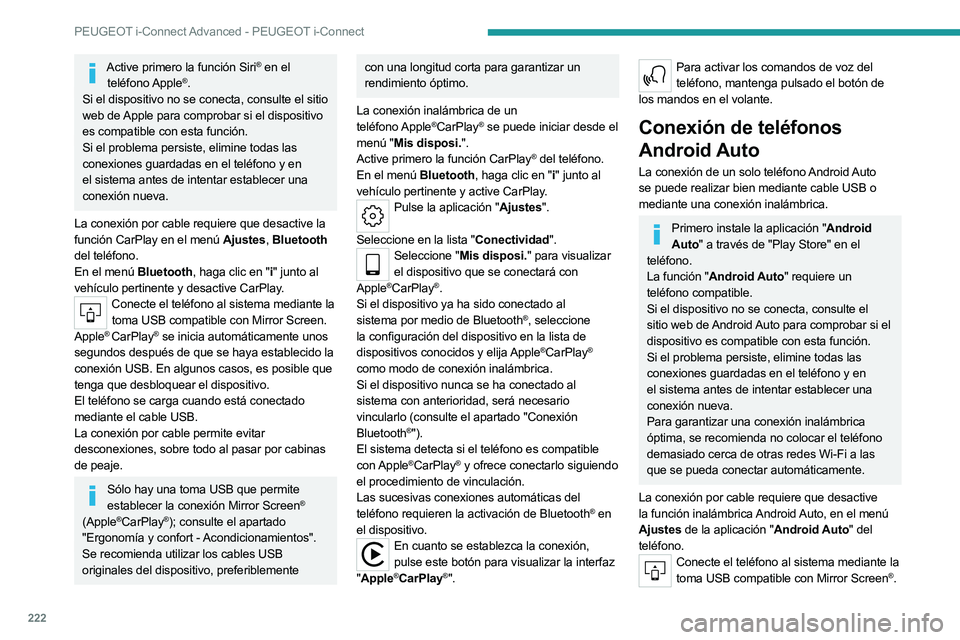
222
PEUGEOT i-Connect Advanced - PEUGEOT i-Connect
Active primero la función Siri® en el
teléfono Apple®.
Si el dispositivo no se conecta, consulte el sitio
web de Apple para comprobar si el dispositivo
es compatible con esta función.
Si el problema persiste, elimine todas las
conexiones guardadas en el teléfono y en
el sistema antes de intentar establecer una
conexión nueva.
La conexión por cable requiere que desactive la
función CarPlay en el menú Ajustes, Bluetooth
del teléfono.
En el menú Bluetooth, haga clic en "i " junto al
vehículo pertinente y desactive CarPlay.
Conecte el teléfono al sistema mediante la toma USB compatible con Mirror Screen.
Apple
® CarPlay® se inicia automáticamente unos
segundos después de que se haya establecido la
conexión
USB. En algunos casos, es posible que
tenga que desbloquear el dispositivo.
El teléfono se carga cuando está conectado
mediante el cable USB.
La conexión por cable permite evitar
desconexiones, sobre todo al pasar por cabinas
de peaje.
Sólo hay una toma USB que permite establecer la conexión Mirror Screen®
(Apple®CarPlay®); consulte el apartado
"Ergonomía y confort - Acondicionamientos".
Se recomienda utilizar los cables USB
originales del dispositivo, preferiblemente
con una longitud corta para garantizar un
rendimiento óptimo.
La conexión inalámbrica de un
teléfono
Apple
®CarPlay® se puede iniciar desde el
menú "Mis disposi.".
Active primero la función CarPlay
® del teléfono.
En el menú Bluetooth, haga clic en "i " junto al
vehículo pertinente y active CarPlay.
Pulse la aplicación "Ajustes".
Seleccione en la lista "Conectividad".
Seleccione "Mis disposi." para visualizar el dispositivo que se conectará con
Apple
®CarPlay®.
Si el dispositivo ya ha sido conectado al
sistema por medio de
Bluetooth
®, seleccione
la configuración del dispositivo en la lista de
dispositivos conocidos y elija Apple
®CarPlay®
como modo de conexión inalámbrica.
Si el dispositivo nunca se ha conectado al
sistema con anterioridad, será necesario
vincularlo (consulte el apartado "Conexión
Bluetooth
®").
El sistema detecta si el teléfono es compatible
con Apple
®CarPlay® y ofrece conectarlo siguiendo
el procedimiento de vinculación.
Las sucesivas conexiones automáticas del
teléfono requieren la activación de Bluetooth
® en
el dispositivo.
En cuanto se establezca la conexión, pulse este botón para visualizar la interfaz
" Apple
®CarPlay®".
Para activar los comandos de voz del
teléfono, mantenga pulsado el botón de
los mandos en el volante.
Conexión de teléfonos
Android Auto
La conexión de un solo teléfono Android Auto
se puede realizar bien mediante cable USB o
mediante una conexión inalámbrica.
Primero instale la aplicación "Android Auto" a través de "Play Store" en el
teléfono.
La función "Android Auto" requiere un
teléfono compatible.
Si el dispositivo no se conecta, consulte el
sitio web de Android Auto para comprobar si el
dispositivo es compatible con esta función.
Si el problema persiste, elimine todas las
conexiones guardadas en el teléfono y en
el sistema antes de intentar establecer una
conexión nueva.
Para garantizar una conexión inalámbrica
óptima, se recomienda no colocar el teléfono
demasiado cerca de otras redes Wi-Fi a las
que se pueda conectar automáticamente.
La conexión por cable requiere que desactive
la función inalámbrica Android Auto, en el menú
Ajustes de la aplicación "Android Auto" del
teléfono.
Conecte el teléfono al sistema mediante la toma USB compatible con Mirror Screen®.
Page 225 of 244

223
PEUGEOT i-Connect Advanced - PEUGEOT i-Connect
10Android Auto se inicia automáticamente unos
segundos después de que se haya establecido la
conexión USB. Se ha de seguir un procedimiento
de validación en el teléfono cuando se conecta
por primera vez, estando detenido el vehículo.
El teléfono se carga cuando está conectado
mediante el cable USB.
La conexión por cable permite evitar
desconexiones, sobre todo al pasar por cabinas
de peaje.
Sólo hay una toma USB que permite establecer la conexión Mirror Screen®
(Android Auto); consulte el apartado
"Ergonomía y confort - Acondicionamiento".
Se recomienda utilizar los cables USB
originales del dispositivo, preferiblemente
con una longitud corta para garantizar un
rendimiento óptimo.
La conexión inalámbrica de un teléfono Android
Auto se puede iniciar desde el menú "Mis
disposi.".
Primero active la función inalámbrica Android
Auto
® del teléfono, en el menú Ajustes de la
aplicación "Android Auto" del teléfono.
Pulse la aplicación "Ajustes".
Seleccione en la lista la pestaña "Conectividad".
Seleccione "Mis disposi." para visualizar el dispositivo que se conectará con
Android Auto.
Si el dispositivo nunca se ha conectado al
sistema con anterioridad, será necesario vincularlo (consulte el apartado "Conexión
Bluetooth
®").
El sistema detecta si el teléfono es compatible
con Android Auto y ofrece conectarlo siguiendo el
procedimiento de vinculación.
Si el dispositivo ya ha sido conectado al
sistema por medio de Bluetooth
®, seleccione
la configuración del dispositivo en la lista de
dispositivos conocidos y elija Android Auto como
modo de conexión inalámbrica.
La conexión automática posterior del teléfono
requiere la activación de Bluetooth
® en el
dispositivo.
En cuanto se establezca la conexión, pulse este botón para visualizar la interfaz
" Android Auto".
Para activar los comandos de voz del
teléfono, mantenga pulsado el botón de
los mandos en el volante.
Medios
Cambio de origen
Pulse la aplicación "Medios".
Pulse este botón para cambiar el origen
(radio, streaming de audio a través de una
toma USB, Bluetooth
® o Mirror Screen®).Mediante los mandos en el volante, pulse este botón para cambiar la fuente.
Selección de una emisora de
radio.
Pulse la aplicación "Medios".
Seleccione en la lista la pestaña "Reproductor".
Pulse uno de los botones para realizar una búsqueda automática
de las emisoras de radio.
O bien
Mueva el control deslizante arriba o abajo para buscar manualmente las frecuencias.
O bien
Pulse este botón.
Introduzca los valores de la frecuencia con
el teclado virtual.
Pulse este botón para confirmar.
Hay disponible una lista de emisoras pulsando la
pestaña "Emisoras".
Pulse "Silenciado" para activar o desactivar el sonido.
La recepción radiofónica puede verse perturbada por la utilización de
dispositivos eléctricos no homologados por la
marca, como un cargador con toma USB
conectado a la toma de 12
V.
El entorno exterior (montañas, edificios,
túneles, aparcamientos subterráneos, etc.)
puede bloquear la recepción, incluido el
modo RDS. Este fenómeno es normal en la
Page 228 of 244

226
PEUGEOT i-Connect Advanced - PEUGEOT i-Connect
Realizar una llamada mediante el
teclado numérico
Pulse la aplicación "Teléfono".
Seleccione en la lista la pestaña "Teclado" y
marque el número a continuación.
Pulse este botón para realizar la llamada.
Realizar una llamada mediante la lista
de llamadas recientes
Pulse la aplicación "Teléfono".
Seleccione en la lista la pestaña "Llamadas".
O bien
Pulse brevemente...
... el botón del teléfono de los mandos en el volante.
Seleccione un número en la lista de llamadas
recientes y realice la llamada.
Es posible iniciar una llamada en cualquier momento directamente desde el
teléfono. Por motivos de seguridad, estacione
el vehículo.
Llamada a un contacto
Pulse la aplicación "Teléfono".
Seleccione en la lista la pestaña "Contactos".
Seleccione el contacto deseado en la lista
mostrada.
Llame al contacto seleccionando uno de los números de teléfono del contacto.
Organización de la lista de
contactos
Pulse la aplicación "Teléfono".
Seleccione en la lista la pestaña "Ajustes" para
visualizar la configuración relativa al teléfono.
Elija listar los contactos con el nombre o el apellido en primer lugar.
Conexión de dos teléfonos
El sistema permite la conexión de dos teléfonos simultáneamente.
–
2 por medio de una conexión
Bluetooth
®.
o bien
–
1 por medio de una conexión
Bluetooth
® y 1
por medio de una conexión
Mirror Screen®.
El teléfono utilizado más recientemente tiene
prioridad de pantalla y de contenido.
Para cambiar la prioridad del teléfono:
Pulse la aplicación "Teléfono".
Pulse este botón para cambiar la prioridad
del teléfono.
Ajustes
Configuración de la
visualización de la pantalla
Pulse la aplicación "Ajustes".
Seleccione en la lista la pestaña
" Personalización".
Es posible configurar:
–
Los colores de la pantalla asociados con
la iluminación ambiental interior. Consulte el
apartado "Ergonomía y confort".
–
El sonido ambiente.
–
Las animaciones visuales de bienvenida y
despedida.
–
Las transiciones animadas de la pantalla.
Gestión de la conectividad
del sistema
Pulse la aplicación "Ajustes".
Seleccione en la lista la pestaña "Conectividad".
Es posible gestionar:
–
La conexión Bluetooth®.
–
Las conexiones de teléfono Mirror Screen®
(Apple®CarPlay®/Android Auto).
–
La conexión Wi-Fi.
–
El modo privado.